Ikona na paneli úloh
Niektoré dôležité nastavenia a funkcie sú dostupné v menu, ktoré sa zobrazí po kliknutí pravým tlačidlom na ikonu programu na paneli úloh ![]() .
.
Pre zobrazenie menu po kliknutí na ikonu programu na paneli úloh je potrebné mať pre Prvky používateľského rozhrania nastavený úplný režim spustenia. |
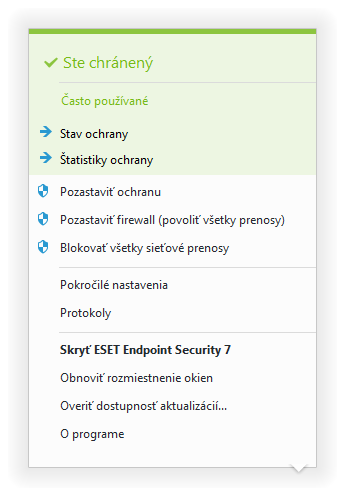
Pozastaviť ochranu – zobrazí sa potvrdzovacie dialógové okno, pomocou ktorého vypnete Detekčné jadro, ktoré chráni váš počítač pred útokmi prostredníctvom kontroly súborov, webu a e-mailovej komunikácie.
Roletové menu Časový interval predstavuje časové obdobie, počas ktorého bude ochrana vypnutá.

Pozastaviť firewall (povoliť všetku komunikáciu) – firewall sa prepne do neaktívneho režimu. Viac informácií nájdete v časti Sieť.
Blokovať všetku sieťovú komunikáciu – firewall bude blokovať všetku prichádzajúcu/odchádzajúcu sieťovú komunikáciu. Obnoviť sieťovú komunikáciu môžete kliknutím na možnosť Zastaviť blokovanie všetkej sieťovej komunikácie.
Rozšírené nastavenia – zvolením tejto možnosti prejdete do Rozšírených nastavení programu. Okno s rozšírenými nastaveniami je možné otvoriť aj stlačením klávesu F5 alebo z hlavného okna programu kliknutím na Nastavenia > Rozšírené nastavenia.
Protokoly – Protokoly obsahujú informácie o dôležitých udalostiach v programe a poskytujú prehľad všetkých detekcií.
Otvoriť ESET Endpoint Security – otvorí hlavné okno programu ESET Endpoint Security z ikony na paneli úloh.
Obnoviť rozmiestnenie okien – obnoví prednastavenú veľkosť a umiestnenie okna ESET Endpoint Security na obrazovke.
Overiť dostupnosť aktualizácií – spustí aktualizáciu programových modulov na zabezpečenie maximálnej ochrany pred škodlivým kódom.
O programe – poskytuje základné informácie o systéme, podrobnosti o nainštalovanej verzii programu ESET Endpoint Security a informácie o nainštalovaných moduloch, ako aj dátum skončenia platnosti vašej licencie. Informácie o operačnom systéme a systémových prostriedkoch sú zobrazené v dolnej časti okna.
